【CAD看图王会员账号共享版】CAD看图王会员账号共享版下载 v7.3.0 电脑pc版
软件介绍
CAD看图王会员账号共享版是一款好用的在线CAD图纸设计软件,一款能够让每一个用户都能在软件中轻松体验最简单的图纸查看方式,轻松在这里查看CAD图纸,让用户看图纸更容易。CAD看图王会员账号共享电脑版提供了多终端在线同步功能,用户可以在这里用账号直接同步手机、电脑、网页,在这里轻松查看云端数据,随时随地都能发现云端图纸内容。
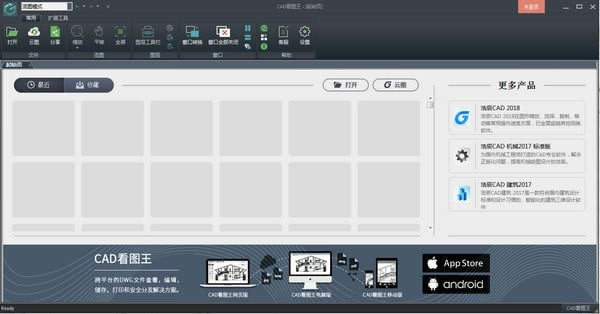
CAD看图王会员版率先支持查看“rvt”格式的BIM模型,除随意角度浏览、放大缩小外,还提供专业人士必须的剖切、爆炸等功能。
软件特色
开图更快速、显示更准确、功能更齐全
打开CAD图纸响应快,天正实体、三维真实以及外部参照完美显示,看图制图各种工具样样具备,使图纸操作更加轻松!
多终端跨平台应用 网页、手机、电脑一个账户
注册电脑版账号,即可同步使用网页版和手机版。随时随地在浏览器、手机、电脑访问云端存储的项目文档,并实现便捷安全的图纸交流与分享。
多种功能专业化
率先支持查看"rvt”格式的BIM模型
PDF转CAD(互转)
批量打印CAD图纸
CAD块统计、文字递增
等多种专业CAD功能
专业智能的高级会员
开通高级会员,获取5G超大云存储空间,打通浩辰CAD看图王电脑版的会员权益,轻松访问云端图纸。
CAD看图王会员账号共享版图纸分割
1、在【浩辰CAD看图王】电脑版中打开需要分割的CAD图纸文件后,可以看到图纸中有很多不同的图框内容。
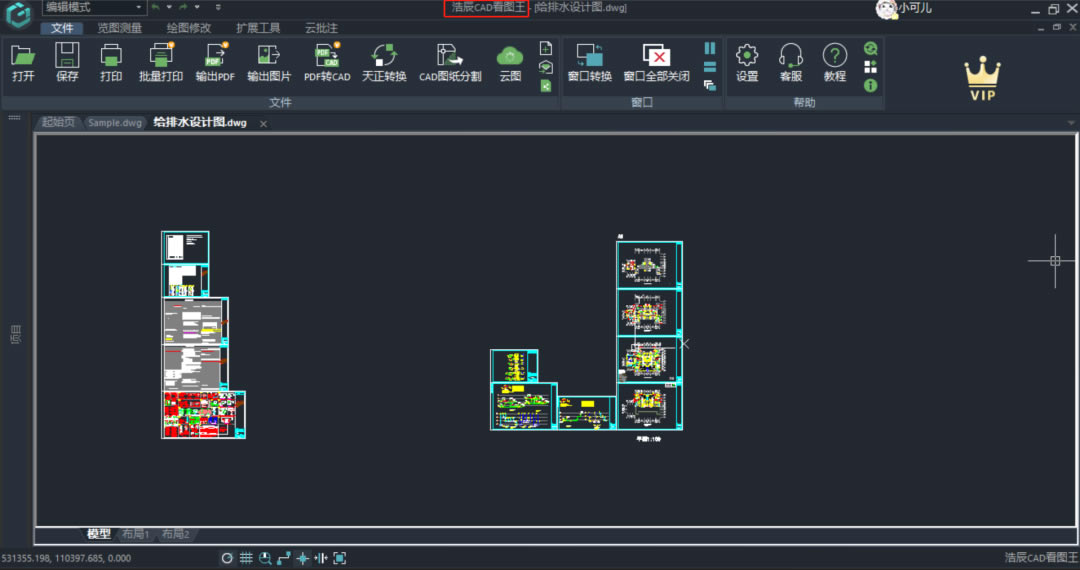
2、点击【文件】菜单栏中的【CAD图纸分割】功能,在图纸中框选需要分割出来的部分,被选中的内容会以虚线形式展示。

3、选中需要分割的对象后,按下回车键,在弹出的【图形另存为】对话框中,可以选择新分割出来的图纸保存位置和文件名,然后进行保存即可完成CAD图纸分割。
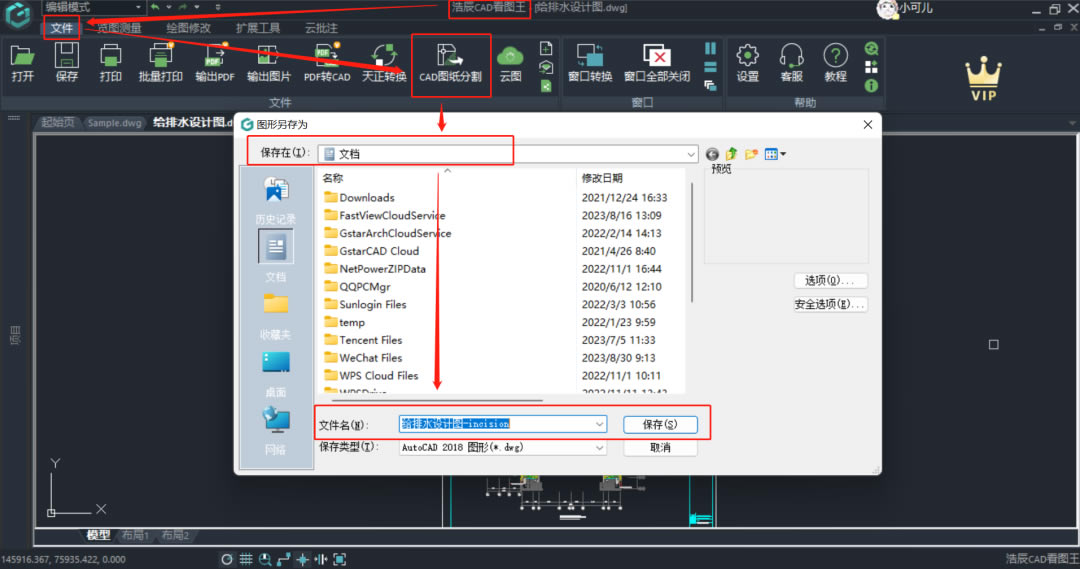
如果你的CAD图纸太大,图中有多个图框,想要将其进行分割,那么用浩辰CAD看图王中的“CAD图纸分割”功能再适合不过了!这个功能非常方便,能够让你轻松地将一个图框板块拆分成多个小图,方便查看和编辑。
CAD看图王会员账号共享版CAD批量打印
1、在电脑中打开浩辰CAD看图王后,打开需要打印的图纸文件,点击菜单栏中的【文件】选项卡,点击【批量打印】按钮。
2、此时会弹出【批量打印】对话框,为了避免自动识别的时候识别到图纸中矩形线段,可以将【自动识别】设置为【区域识别图框】,然后点击【选择范围】按钮。如下图所示:
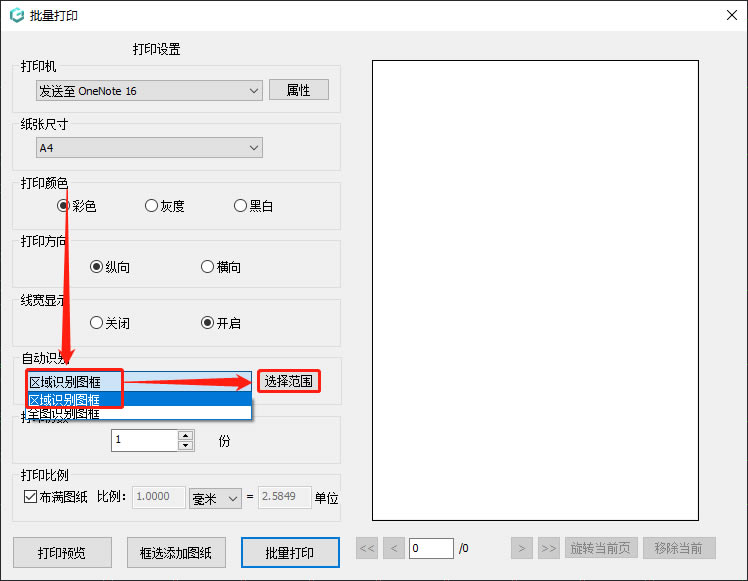
3、系统将暂时关闭【批量打印】对话框,根据提示在图纸中框选出打印范围。选定CAD图纸的打印范围后,系统便会开始自动识别图框(注:只能识别外框是多段线或块参照的内容),识别完成后,会提示根据已框选的信息,识别出多少个图框,点击【确定】按钮。
4、可以在【批量打印】对话框右侧的预览框中查看每个图框内容。如下图所示:
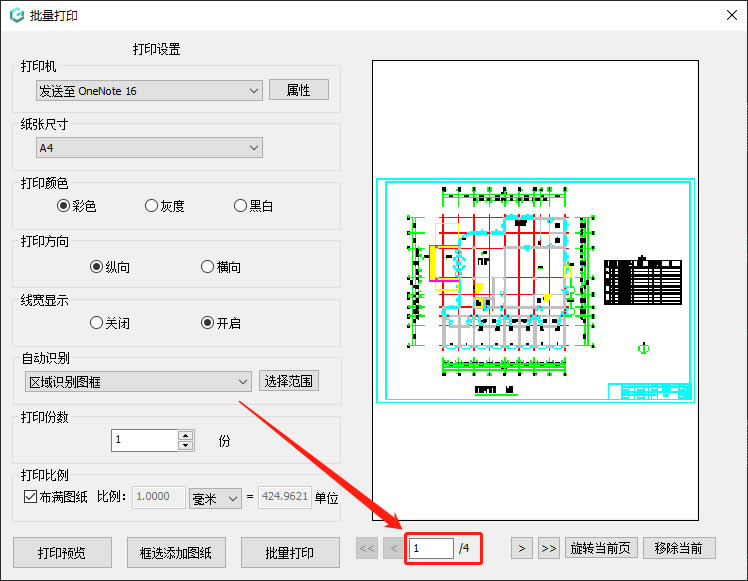
5、最后设置相关打印参数,点击【批量打印】按钮即可。
CAD看图王会员账号共享版怎么将PDF文件转换成CAD图纸
1、打开浩辰CAD看图王电脑版新版本,在菜单栏内找到PDF转CAD按钮。如下图所示:
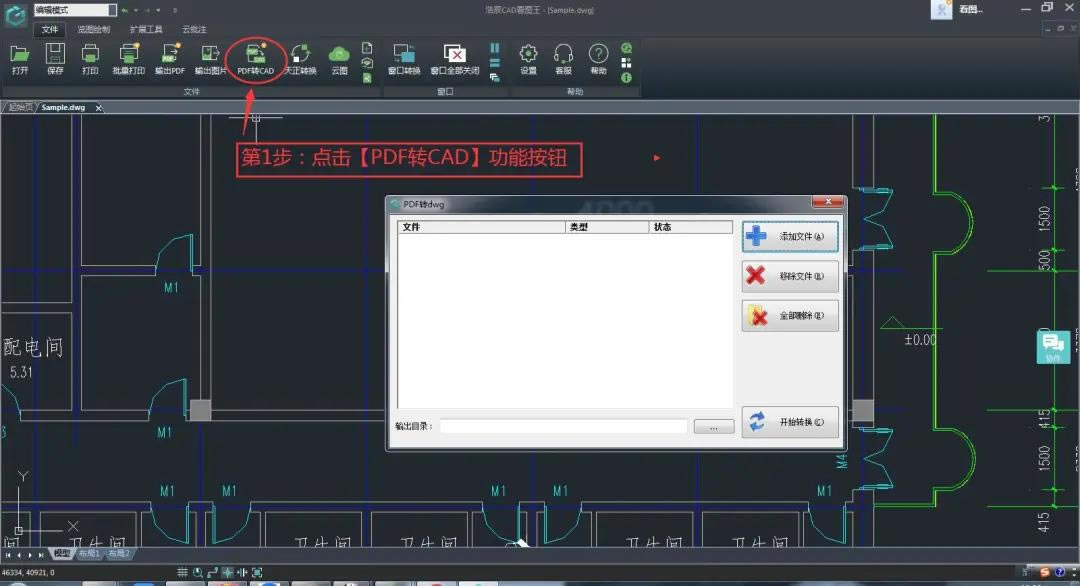
2、选择并添加要转换的PDF文件(可添加单个文件也可批量添加文件)。如下图所示:
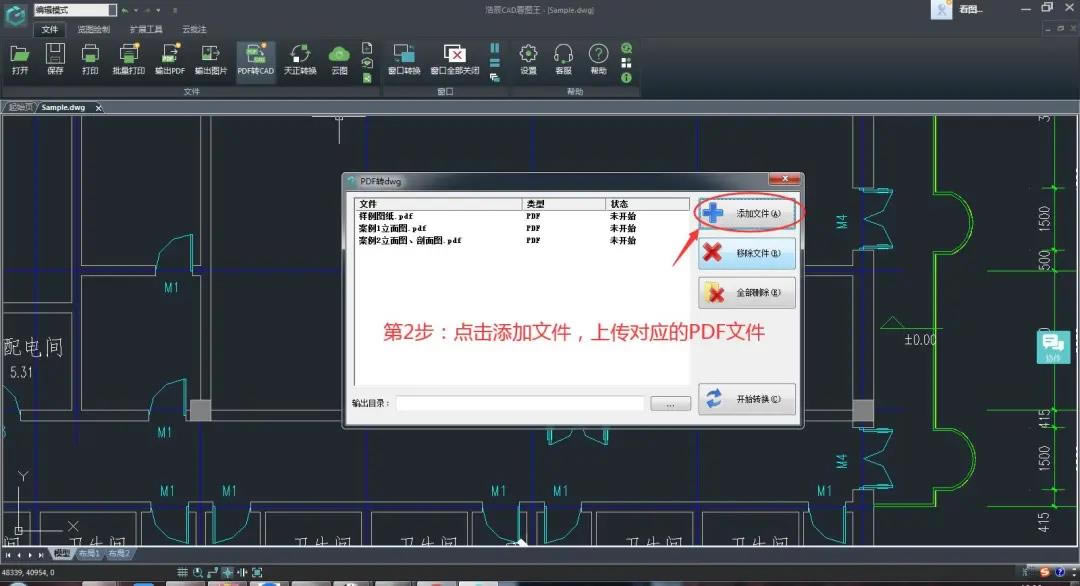
3、设置转换后的文件保存位置。如下图所示:
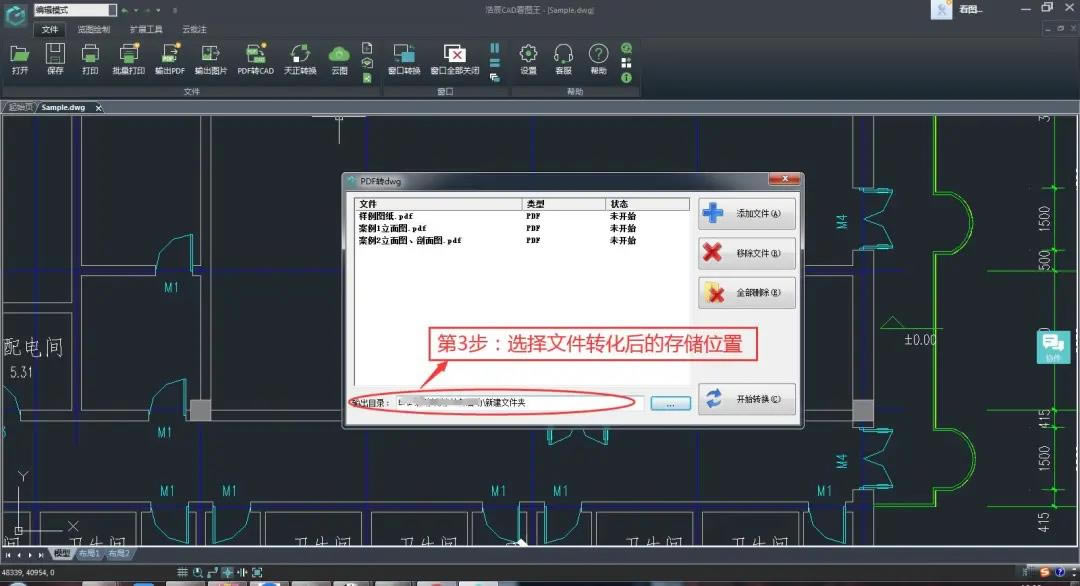
4、点击开始转换按钮,耐心等候转换成功的提示(大文件可能转换时间较长);
5、找到转化后的CAD文件并使用浩辰CAD看图王打开即可。如下图所示:

CAD看图王会员账号共享版有哪些CAD尺寸标注快捷键
1、线性标注的CAD尺寸标注快捷键:dli(全称:DIMLINEAR)。
2、对齐标注的CAD尺寸标注快捷键:dal(全称:DIMALIGNED)。
3、角度标注的CAD尺寸标注快捷键:dan(全称:DIMANGULAR)。
4、坐标标注的CAD尺寸标注快捷键:dimcord。
5、直径标注的CAD尺寸标注快捷键:ddi(全称:DIMDIAMETER)。
6、半径标注的CAD尺寸标注快捷键:dra(全称:DIMRADIUS)。
7、弧长标注的CAD尺寸标注快捷键:dar(全称:DIMARC)。
点击下载办公软件 >>本地高速下载
点击下载办公软件 >>本地高速下载